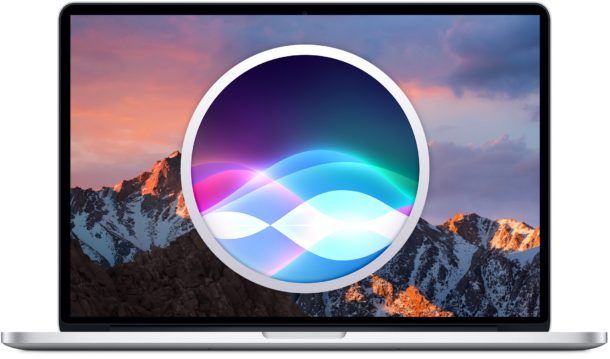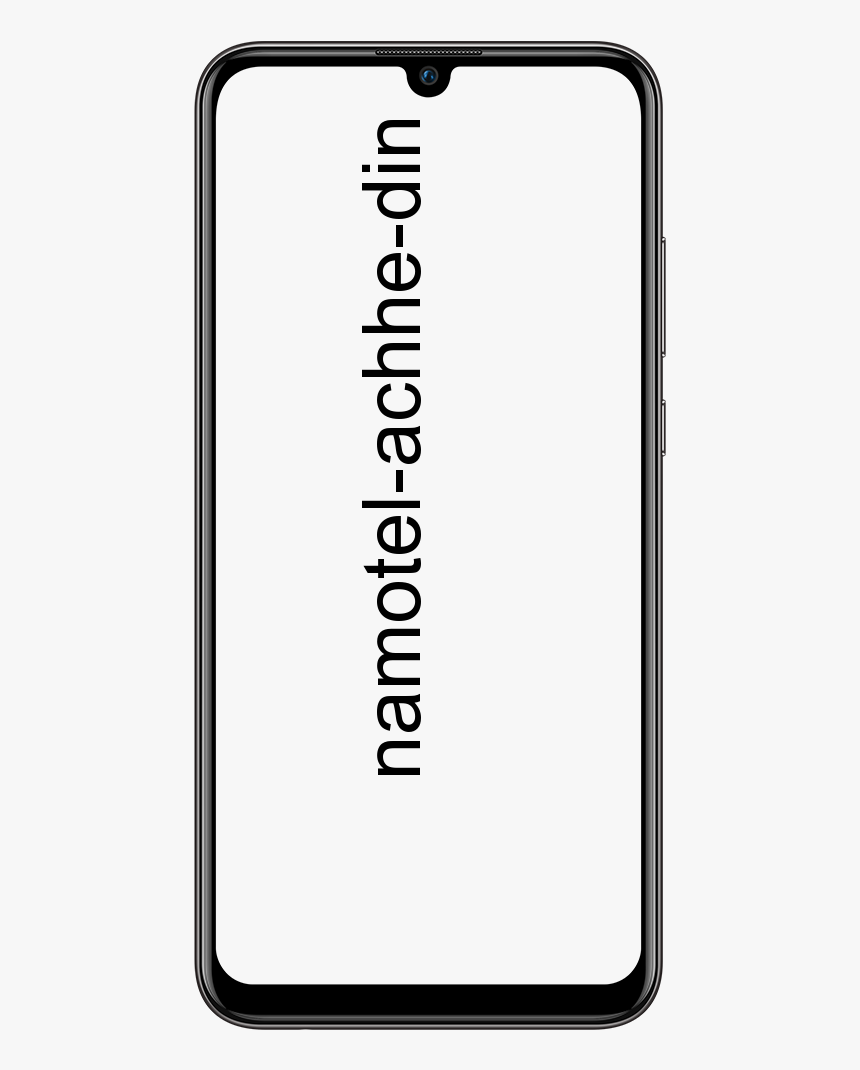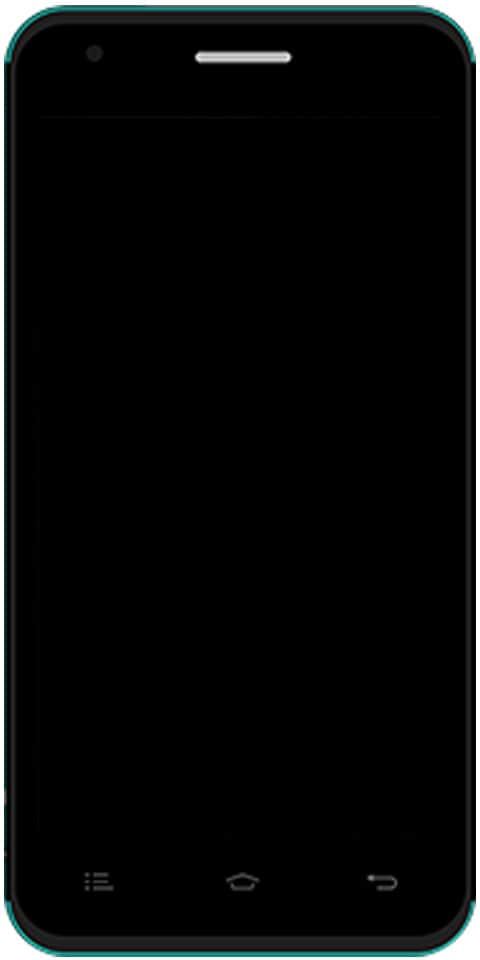Како поправити не покретање паре - Водич
Већину времена Стеам може одбити отварање или покретање. То се може догодити из многих разлога. Ваш антивирус га можда ставља на листу карантина или постоји оштећена датотека. Навели смо нека решења која треба да следите. Требали бисте започети са првим решењем и кретати се редом према доле. Дакле, у овом чланку ћемо разговарати о томе како поправити како се не покреће Стеам - Водич. Почнимо!
Можете бити Епиц и разбацивати се свим бесплатним играма које желите (ми ћемо их узети). Можете бити Мицрософт и покушати да смислите све чудне методе како бисте себи обезбедили игре на рачунару. Али никада нећете надмашити Стеам, зар не! За људе који се озбиљно баве играњем на рачунару, заиста не постоји други избор него да заправо инсталирате сјајну играчку плочу компаније Валве.
Али ако у случају да Стеам престане да ради исправно или не можете да извршите уплате или се уопште не отвори, тада ћете заправо бити закључани из света доброте у играма. Зато погледајте гомилу Стеам поправки како бисте били сигурни да се то неће догодити.
Ако ПаиПал не ради
Постоји згодна функција која неометано повезује ПаиПал и Стеам, што омогућава брзу и једноставну куповину игара помоћу популарне платформе за плаћање. Међутим, понекад ова веза може погрешити и добићете поруку у којој се каже да не можете купити игру коју желите.
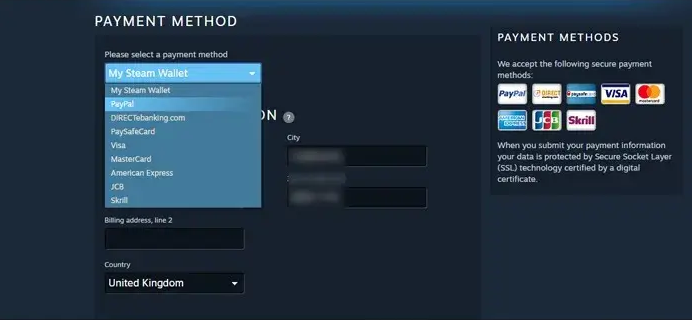
У овом случају, најбоље је ако опозовете везу између Стеам-а и ПаиПал-а и започнете испочетка.
Да бисте то урадили, кликните икону профила у горњем десном углу Стеам-а, а затим додирните Детаљи налога. На новом екрану у оквиру Прича и историја куповине притисните Делете поред својих ПаиПал података.
Чудно, овде не можете поново само да додате ПаиПал као начин плаћања. Ако желите поново да додате ПаиПал, морате да одете на наплату приликом куповине игре, а затим у падајућем менију начина плаћања одаберите ПаиПал.
Унесите своје детаље и надамо се да ће ово ресетовати везу Стеам-ПаиПал, подићи ће вас и поново покренути.
Покрените СтеамКао администратор | пара се не лансира
Почнимо са најједноставнијим решењем, које се користи за покретање Стеама као системског администратора. Ово ће осигурати да не буде проблема са безбедношћу или дозволама који некако блокирају отварање Стеама или да неке игре у Стеаму такође исправно раде.

С једне стране, можете једноставно десним тастером миша кликнути на пречицу Стеам на радној површини и кликнути на Покрени као администратор. Али ако желите да Стеам увек ради као администратор, онда такође можете да одете у директоријум за инсталацију Стеам-а (Ц: Програм Филес (к86) Стеам по дефаулту). Затим кликните десним тастером миша на извршну датотеку Стеам и додирните Својства.
Даље, означите поље у којем пише Покрени овај програм као администратор и додирните У реду. Стеам ће се сада увек покретати као администратор, осим ако се не вратите овде и не означите поље.
Ажурирајте своје ГПУ управљачке програме
Један од познатих разлога за пад Стеама при покретању заправо је повезан са управљачким програмима ГПУ-а. Током година постоје многа ажурирања ГПУ-а и на АМД-у и на Нвидијиној страни због којих Стеам не ради исправно. Такође је могуће да је нека појава наказа током ажурирања ГПУ-а довела до тога да престане да се лепо игра и са Стеамом.
Дакле, ажурирање управљачких програма за ГПУ требало би да буде једноставан поступак који се обавља било путем ГеФорце Екпериенце (Нвидиа) или Радеон Сеттингс (АМД). Једноставно проверите да ли постоје исправке у било којој апликацији, а затим преузмите најновији управљачки програм.
Да бисте вратили ГПУ управљачки програм, мораћете да одете на званичне странице управљачког програма Нвидиа или АМД. Затим пронађите и преузмите верзију управљачког програма само једну или две иза оне коју тренутно користите.
ПроменаЦлиентРегистри.блоб | пара се не лансира
Ако вам мале методе за решавање проблема не одговарају, можемо да испробамо још један метод пре него што прибегнемо брисању неких датотека и директоријума и ажурирању Стеам-а.
- Потпуно изађите из Стеам-а и такође завршите све задатке како је поменуто у горенаведеном решењу.
- Затим потражите свој Стеам директоријум. Подразумевани је
C:Program FilesSteam.
- Сад лоцирај ЦлиентРегистри.блоб
- Преименовање датотеку да ‘‘ ЦлиентРегистриолд.блоб ’.
- Поново покренути Парите и дозволите поновну израду датотеке. Надамо се да ће и ваш клијент радити по очекивањима. Ако и даље не успе, следите ове кораке наведене у наставку.
- Затим се вратите у Стеам директоријум.
- Затим пронађите Стеамерроррепортер.еке
- Покрените апликацију и такође поново покрените Стеам да бисте проверили да ли правилно функционише.
Исправите код грешке: -107
Ви то можда не знате, али Стеам клијент за радну површину заправо користи Цхромиум, лагану верзију Гоогле Цхроме-а отвореног кода која такође функционише на сличан начин. То заправо значи да Стеам може да подлеже истим грешкама као и уобичајени веб прегледач. То укључује и страшни код грешке: -107, грешку ССЛ протокола.

Решења за ово могу бити заиста једноставна: прво проверите да ли имате најновију верзију оперативног система Виндовс. Затим идите на подешавања датума и времена у апликацији Виндовс Сеттингс, а затим пребаците две опције на Аутоматско искључивање и поновно укључивање времена.
Још једно могуће решење за ово је уклањање датотеке бета клијента, а затим повратак у стабилну верзију Стеам-а ако већ нисте на њој. То нас заправо води до следеће тачке.
Избришите датотеку бета клијента | пара се не лансира
Ако користите бета верзију Стеама или ако сте покренули бета верзију Стеама у било ком тренутку недавне меморије, увек ризикујете да Стеам не ради. Бета верзије су, на крају крајева, мање стабилне од пуне „стабилне“ верзије, то је цена коју плаћате за поигравање најновијим функцијама.

Дакле, ако сте у овој ситуацији, а Стеам не покреће, онда морате да онемогућите бета клијент, а да заправо не улазите у Стеам. Да бисте то урадили, идите у директоријум пакета у Стеам директоријуму (Ц: Стеам пакет подразумевано) и уклоните датотеку звану бета.
Учитавање СтеамУИ.длл није успело
Један од најчешћих проблема у Стеам-у је страшна грешка Стеамуи.длл, где Стеам не успе да пронађе ДЛЛ датотеку коју треба да отвори. Постоје и нека могућа решења за ово.
У преокрету нашег претходног савета, можете Стеамом преварити да тренутна верзија Стеама коју користите је бета. Ако то желите да урадите, идите у директоријум за инсталацију Стеам-а (Ц: Програм Филес Стеам по подразумеваној вредности), а затим пронађите Стеам.еке. Кликните десним тастером миша, а затим тапните на Цреате Схортцут.

Кликните десним тастером миша на пречицу, кликните Својства, а затим у оквир Циљ додајте -цлиент бета цлиент_цандидате крај циљног директоријума. Тако ће у мом случају читава кутија гласити:
'C:SteamSteam.exe' -clientbeta client_candidate
Обришите кеш апликације | пара се не лансира
Фасцикла аппцацхе у вашем Стеам директоријуму чува много података о вашим Стеам апликацијама и подешавању. У основи памти мале детаље сваки пут када отворите Стеам. То осигурава да следећи пут када покренете Стеам ствари функционишу мало брже. Међутим, ствари такође могу поћи по злу са кеш меморијом. Може погрешно памтити ствари, што може бити узрок што се Стеам не отвара.
Да бисте то поправили, покушајте да избришете фасциклу аппцацхе. (Не брините, ово ће бити поново направљено следећи пут када отворите Стеам.)
Прво се упутите у свој Стеам директоријум (Ц: Програм Филес (к86) Стеам по дефаулту), а затим копирајте и залепите фасциклу аппцацхе на сигурно место (за сваки случај). Када то учините, можете да избришете фасциклу аппцацхе у директоријуму Стеам, а затим покушајте поново да покренете Стеам. Ако добро функционише, можете да уклоните оригиналну резервну копију фасцикле апликација, јер ће на њеном месту бити креирана нова.
Привремено онемогућите антивирусне / заштитне зидове | пара се не лансира
Познато је да антивирусне или заштитни зид имају проблема са Стеам клијентом. Ако то желите искључити, привремено онемогућите Антивирус или заштитни зид. Такође проверите датотеке у карантину антивирусног софтвера да ли је Стеам клијент или било коју потребну датотеку блокирао Антивирус или не.
Упозорење: Промените поставке антивируса или заштитног зида на сопствени ризик, јер ће овај корак такође учинити ваш рачунар рањивим на вирусне, лажне или злонамерне нападе.
- Искључите Антивирус.
- Затим онемогућите заштитни зид.
- Сада покрените Стеам као Администратор и проверите да ли функционише без икаквих проблема или не. После тога, не заборавите да омогућите антивирус или заштитни зид. Ако функционише нормално, додајте изузетак и за Стеам клијента у поставкама антивируса или заштитног зида.
Надамо се да сада можете користити Стеам клијент без икаквих проблема. Ако не, размислите о томе да искључите ГПУ оверцлоцкинг.
Проверите да ли је Стеам сервер искључен | пара се не лансира

Кад ствари крену по злу, инстинкт вас може натерати да почупате косу, проклетите своју срећу и започнете тражење тешких решења за оно за шта сматрате да мора бити ужасан, потенцијално фаталан проблем заједно са рачунаром.
Не ради то заправо. Прво што треба да урадите је да проверите да ли су Стеам сервери у квару. То се може догодити када постоји одржавање или нека врста проблема који узрокује прекид рада. Најбоље место за то је било где да се налазите у свету Стеамстат.ус , који даје детаљне информације о оптерећењима сервера, који сервери су нарасли итд.
Идите на ову веб локацију и погледајте да ли ваш регионални сервер има проблема или не. Ако јесте, можда ћете морати само да сачекате на то. Ако не, онда читајте даље.
Ништа се не дешава када отворим Стеам | пара се не лансира
Стеам је подељен на неке одвојене процесе на вашем рачунару, што му помаже да ради лепо и уједно несметано. Већину времена када покушате да отворите Стеам, то може проузроковати мању грешку при чему процес започиње на вашем рачунару. Међутим, пара се заправо не појављује на радној површини или у пољу за обавештавање. Покушавате поново да га отворите, али се буквално ништа не дешава.
То би могло бити зато што је започео поступак Стеам, међутим, део који се бави приказивањем корисничког интерфејса Стеам није. Ако вам се ово деси, кликните Цтрл + Схифт + Есц. У менаџеру задатака додирните Више детаља у доњем левом углу ако то већ није изабрано. Затим се померите надоле на листи Процеси уколико не дођете до Стеам - Стеам Боотстраппер, Цлиент Сервице, ВебХелпер и тако даље. Кликните десним тастером миша на све Стеам процесе које овде видите и додирните Заврши задатак.
Када више није отворен Стеам процес, покушајте поново да отворите Стеам и то би требало да функционише.
8-битни музички софтвер
Направите трик за брзу поновну инсталацију | пара се не лансира
Ако све то не успе и ваш Стеам се и даље не отвара, постоји брз начин да га поново инсталирате, а да све ваше поставке и игре буду нетакнути. Уклоните у фасциклу Стеам за инсталацију све осим Стеам.еке, стеамаппс и корисничких података . Затим двапут кликните Стеам.еке и пустите га да се поново инсталира. (Ако желите да ваша нова фасцикла Стеам буде инсталирана негде другде на рачунару, такође можете да преместите Стеам.еке, стеамаппс. А такође и корисничке податке на друго место пре него што то и учините.)
Закључак
Добро, то је било све народе! Надам се да волите да чланак не покреће стеам и да ће вам такође бити од помоћи. Пошаљите нам своје повратне информације о томе. Такође ако имате додатних питања везаних за овај чланак. Затим нас обавестите у одељку за коментаре испод. Ускоро ћемо вам се јавити.
Желим ти леп дан!
Такође погледајте: Комплетан преглед алтернатива Коди